淘宝详情页ps怎么切片
1、打开图片文件,我就拿一张图片来代表一下。

2、点击选中工具栏中的【切片】工具。

3、右击可以显示切片相关的理多功能。
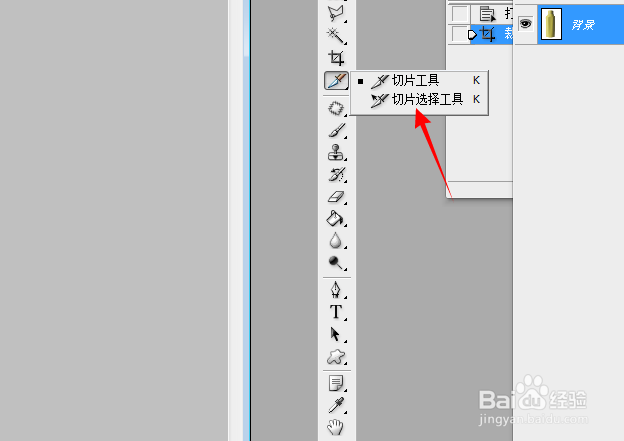
4、在图片的开始位置按住鼠标拖出一个作为一张图片的区域。

5、注意切片区域的上下左右边框要与图片的边框一样大小,否则导出会出现空白的图片。

6、可以通过切片区域的8个点来调切片的大小,调整到合适的大小即可,继续切下一张。

7、所有图片都已经切好了,就可以导出了。
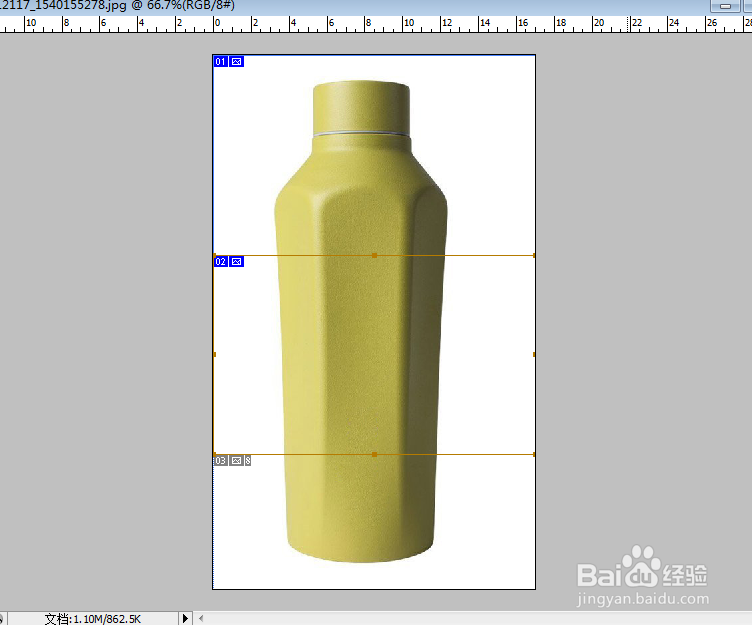
8、打开文件中的【WEB和设备所有格式】
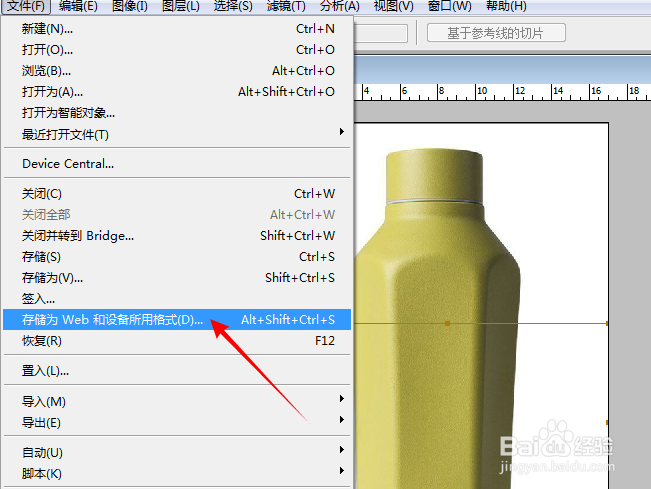
9、选择格式为JPG,点击【存储】按钮。

10、保存完成后会自动生成一个文件夹,图片按照我们切片图片的数量进行了自动保存。
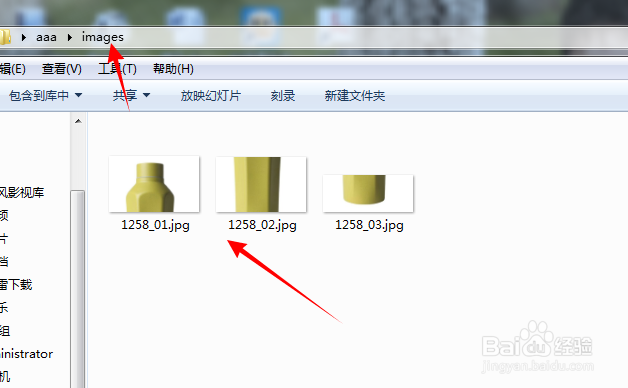
声明:本网站引用、摘录或转载内容仅供网站访问者交流或参考,不代表本站立场,如存在版权或非法内容,请联系站长删除,联系邮箱:site.kefu@qq.com。